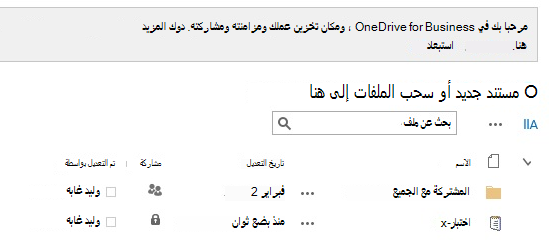قد يكون اعداد Microsoft OneDrive في بيئة SharePoint Server 2013 المحلية أسهل من التفكير في الواقع ، فقد يكون تم تكوينه بالفعل.
إذا تم اعداد OneDrive بالفعل لمستخدمي SharePoint 2013 الخاصين بك ، سيشاهدون زر OneDrive في الربع العلوي الأيسر من موقع SharePoint 2013. وهذا يعني انه من المحتمل ان تكون لديك الخدمات المطلوبة ل OneDrive معده بالفعل. للتحقق مما إذا كنت تقوم بذلك ، انتقل إلى التحقق من صحة الاعداد.
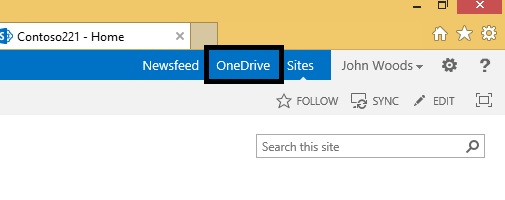
يجب ان يتم تكوين الخدمات الثلاثة التالية في SharePoint أداره المركزية لكي تتمكن من استخدام OneDrive في بيئة SharePoint المحلية من خادم 2013:
<ادراج أيقونات لتكوين> الخدمات
ملاحظة: الإجراءات التالية هي المتطلبات الاساسيه الدنيا لتكوين الخدمات المطلوبة لتمكين OneDrive في SharePoint 2013. لمعرفه المزيد حول القدرات الكاملة لكل خدمه ، راجع الارتباطات الموجودة في نهاية كل خطوه للحصول علي معلومات التخطيط الاضافيه.
<أيقونه الادراج لتكوين خدمه بيانات التعريف المدارة>
لتشغيل خدمه ويب لبيانات التعريف المدارة:
-
في SharePoint Server 2013 ، في الاداره المركزية ، ضمن إعدادات النظام، انقر فوق أداره الخدمات علي الخادم.
-
في القائمة المنسدلة الخادم ، اختر تغيير الخادم.
-
اختر الخادم الذي تريد تشغيل خدمه ويب لبيانات التعريف المدارة فيه.
-
في قائمه الخدمة ، انقر فوق بدء لخدمه ويب لبيانات التعريف المدارة.
لإنشاء تطبيق خدمه بيانات التعريف المدارة:
-
في SharePoint Server 2013 ، في الاداره المركزية ، ضمن أداره التطبيقات، انقر فوق أداره تطبيقات الخدمة.
-
انقر فوق جديد، ثم فوق خدمه بيانات التعريف المدارة.
-
اكتب اسما لتطبيق الخدمة في المربع الاسم .
-
في المربع اسم قاعده البيانات ، اكتب اسما لقاعده البيانات.
-
ضمن تجمع التطبيقات، اختر الاعداد الافتراضي لخدمات SharePoint علي ويب من القائمة استخدام تجمع التطبيقات الموجودة .
-
انقر فوق موافق.
إذا أردت اجراء المزيد من الاستخدام لخدمه بيانات التعريف المدارة ، فراجع التخطيط لبيانات التعريف المدارة في SharePoint Server 2013.
<أيقونه "ادراج" لتكوين "المواقع الخاصة بي">
لإنشاء تطبيق ويب لموقع "المواقع الخاصة بي":
-
في SharePoint Server 2013 ، في الاداره المركزية ، ضمن أداره التطبيقات، انقر فوق أداره تطبيقات ويب.
-
علي الشريط ، انقر فوق جديد.
-
في الصفحة إنشاء تطبيق ويب جديد ، في المقطع مصادقه ، حدد وضع المصادقة الذي سيتم استخدامه لتطبيق ويب هذا.
لإنشاء مجموعه المواقع المشتركة لمضيف الموقع الخاص بي:
-
في SharePoint Server 2013 ، في الاداره المركزية ، ضمن أداره التطبيقات، انقر فوق إنشاء مجموعات المواقع المشتركة.
-
في الصفحة إنشاء مجموعات المواقع المشتركة ، في المقطع تطبيق ويب ، حدد تطبيق ويب الذي انشاته للتو في المواقع الخاصة بي.
-
في المقطع العنوان والوصف ، اكتب عنوانا ووصفا لمجموعه المواقع المشتركة.
-
في المقطع عنوان موقع ويب ، حدد مسار URL لمضيف المواقع الخاصة بي. في معظم الحالات ، يمكنك استخدام الدليل الجذر (/).
-
في المقطع تحديد القالب ، انقر فوق علامة التبويب المؤسسة ، ثم حدد مضيف الموقع الخاص بي.
-
في المقطع مسؤول مجموعه المواقع المشتركة الأساسي ، اكتب اسم المستخدم (في النموذج <المجال> \ <اسم المستخدم>) للمستخدم الذي يكون مسؤول مجموعه المواقع المشتركة.
-
في المقطع مسؤول مجموعه المواقع المشتركة الثانوي ، اكتب اسم المستخدم للمسؤول الثانوي لمجموعه المواقع المشتركة.
-
إذا كنت تستخدم الحصص النسبية لأداره مساحة التخزين لمجموعات المواقع المشتركة ، في المقطع قالب الحصة النسبية ، انقر فوق قالب في القائمة تحديد قالب الحصة النسبية .
-
انقر فوق موافق.
إذا أردت اجراء المزيد من الاستخدام للمواقع الخاصة بي ، فراجع تكوين المواقع الخاصة بي في SharePoint Server 2013.
<أيقونه الادراج لتكوين خدمه ملف تعريف المستخدم>
لتشغيل خدمه ملف تعريف المستخدم:
-
في SharePoint Server 2013 ، في الاداره المركزية ، ضمن إعدادات النظام، انقر فوق أداره الخدمات علي الخادم.
-
في القائمة المنسدلة الخادم ، اختر تغيير الخادم.
-
اختر الخادم الذي تريد تشغيل خدمه ملف تعريف المستخدم فيه.
-
في قائمه الخدمة ، انقر فوق بدء لخدمه ملف تعريف المستخدم.
لإنشاء تطبيق خدمه ملف تعريف المستخدم:
-
في SharePoint Server 2013 ، في الاداره المركزية ، ضمن أداره التطبيقات، انقر فوق أداره تطبيقات الخدمة.
-
انقر فوق جديد، ثم فوق خدمه ملف تعريف المستخدم.
-
اكتب اسما لتطبيق الخدمة في المربع الاسم .
-
ضمن تجمع التطبيقات، اختر الاعداد الافتراضي لخدمات SharePoint علي ويب من القائمة استخدام تجمع التطبيقات الموجودة .
-
في القائمة المنسدلة مثيل مزامنة ملف التعريف ، اختر الخادم الذي تريد تشغيل خدمه مزامنة ملف تعريف المستخدم فيه.
-
في المربع URL مضيف الموقع الخاص بي ، اكتب عنوان Url لمضيف الموقع الخاص بي الذي انشاته.
-
قم بتغيير الإعدادات الأخرى بشكل اختياري لتلبيه احتياجات مؤسستك.
-
انقر فوق موافق.
لتشغيل خدمه مزامنة ملف تعريف المستخدم:
-
في SharePoint Server 2013 ، في الاداره المركزية ، ضمن إعدادات النظام، انقر فوق أداره الخدمات علي الخادم.
-
في القائمة المنسدلة الخادم ، اختر تغيير الخادم.
-
اختر الخادم الذي تريد تشغيل خدمه مزامنة ملف تعريف المستخدم فيه.
-
في قائمه الخدمة ، انقر فوق بدء لخدمه مزامنة ملف تعريف المستخدم.
-
اكتب بيانات اعتماد الحساب المعروض ، وانقر فوق موافق.
إذا أردت اجراء المزيد من الاستخدام لخدمه ملف تعريف المستخدمين ، فراجع التخطيط لملفات تعريف المستخدمين والهويات (SharePoint Server 2013).
<أضافه أيقونه للتحقق من اعدادك>
-
تاكد من انه بإمكان المستخدمين رؤية ارتباط OneDrive في الجزء العلوي الأيسر من صفحه "الموقع الخاص بي".
-
افتح Microsoft Word أو المفكرة ، وقم بإنشاء ملف اختبار وحفظه إلى سطح المكتب.
-
في موقع SharePoint ، انقر فوق ارتباط OneDrive لفتح مكتبه مستندات OneDrive. انقر فوق علامة التبويب ملف ، ثم فوق تحميل المستند. في شاشه أضافه مستند ، انقر فوق استعراض ، ثم حدد ملف الاختبار الذي تم حفظه إلى سطح المكتب. انقر فوق موافق. إذا تم حفظ الملف في مكتبه مستندات OneDrive وكانت مرئية ، فهذا يعني ان الاعداد ناجح.